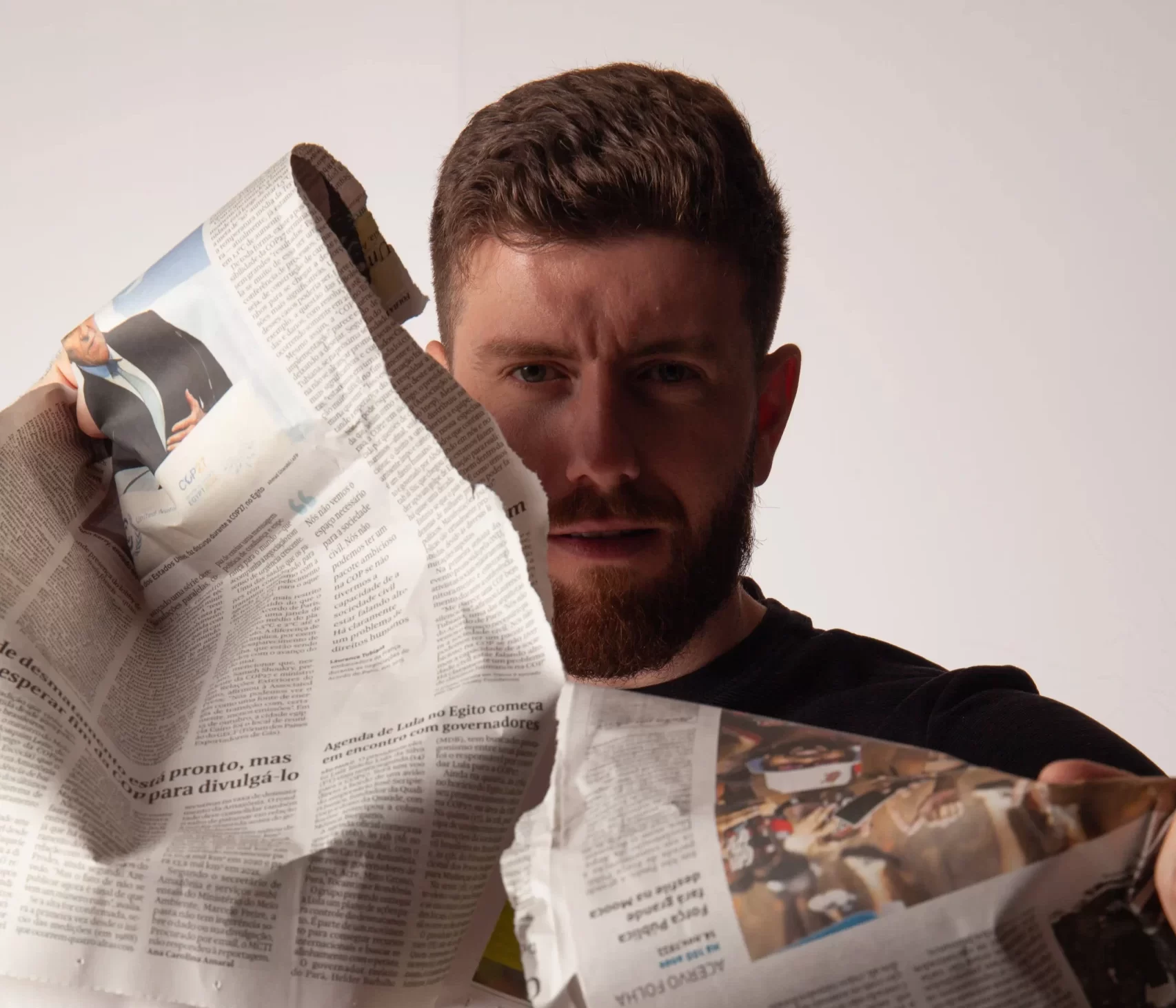O Google Meu Negócio é uma ferramenta essencial para empresas locais que desejam ter mais visibilidade nas pesquisas do Google e em mapas. Com essa ferramenta, é possível gerenciar e otimizar as informações de sua empresa, além de obter insights valiosos sobre seus clientes. Neste guia, você aprenderá como utilizar o Google Meu Negócio em SEO local para melhorar sua presença online e atrair mais clientes.
Configurando o Google Meu Negócio
Antes de tudo, é importante criar uma conta no Google Meu Negócio. Para isso, acesse o site do Google Meu Negócio e clique em “Comece agora”. Em seguida, preencha as informações solicitadas, como nome da empresa, endereço, telefone, site, horário de funcionamento e categoria. É importante preencher todas as informações corretamente para que sua empresa apareça corretamente nos resultados de busca do Google.
O Google Meu Negócio oferece a opção de enviar uma carta com um código de verificação para empresas que ainda não foram verificadas. O processo funciona da seguinte forma:
- Acesse a página do Google Meu Negócio e faça login na sua conta.
- Clique em “Adicionar local” ou “Reivindicar este local”, dependendo da situação do seu negócio.
- Preencha as informações necessárias, incluindo o endereço físico do seu negócio.
- Selecione a opção “Enviar carta” como método de verificação.
- Certifique-se de que o endereço informado esteja correto e clique em “Enviar carta”.
- Aguarde a chegada da carta em até duas semanas. Ela será enviada para o endereço que você informou.
- Quando a carta chegar, abra-a e encontre o código de verificação. Ele terá seis dígitos.
- Acesse novamente o Google Meu Negócio, faça login e clique no botão “Verificar agora”.
- Insira o código de verificação na caixa correspondente e clique em “Verificar”.
- Aguarde a aprovação do Google para que seu negócio seja exibido no Google Meu Negócio.
É importante lembrar que a carta com o código de verificação pode demorar algumas semanas para chegar e que o código deve ser inserido dentro de um determinado prazo para que seja válido. Além disso, é necessário ter um endereço físico para utilizar o Google Meu Negócio, já que o serviço é voltado para negócios locais.
Otimizando o Google Meu Negócio para SEO local
Uma vez que sua conta no Google Meu Negócio esteja configurada, é hora de começar a otimizar para SEO local. Uma das principais maneiras de fazer isso é adicionando palavras-chave relevantes em sua descrição. É importante que essas palavras-chave sejam relevantes para seu negócio e para sua localização.
Outra maneira de otimizar seu Google Meu Negócio para SEO local é adicionando fotos de qualidade. Certifique-se de que suas fotos sejam nítidas e mostrem sua empresa de maneira atraente. Adicionar fotos de seus produtos ou serviços também é uma ótima maneira de chamar a atenção dos clientes.
Gerenciando avaliações e comentários
As avaliações e comentários deixados por seus clientes são muito importantes para o SEO local de sua empresa. O Google leva em consideração o número de avaliações e a classificação média para classificar sua empresa nos resultados de busca locais.
É importante responder a todas as avaliações e comentários que sua empresa recebe. Isso mostra aos clientes que sua empresa se importa com a opinião deles e pode melhorar sua classificação nos resultados de pesquisa do Google.
Analisando os insights do Google Meu Negócio
O Google Meu Negócio oferece insights valiosos sobre como os clientes interagem com sua empresa. Esses insights incluem quantas vezes sua empresa apareceu nos resultados de pesquisa, quantas vezes as pessoas ligaram para sua empresa, quantas vezes as pessoas visitaram seu site a partir de sua lista no Google Meu Negócio e muito mais.
Esses insights podem ajudá-lo a entender como seus clientes estão interagindo com sua empresa e a tomar decisões informadas sobre como melhorar sua presença online e atrair mais clientes.
Como acessar sua conta no Google Meu Negócio
Para fazer login no Google Meu Negócio, siga os passos abaixo:
- Acesse o site do Google Meu Negócio através do endereço: https://www.google.com/intl/pt-BR_br/business/
- Clique no botão “Gerenciar agora” localizado no canto superior direito da tela.
- Faça o login na sua conta do Google, inserindo o seu endereço de e-mail e senha.
- Caso tenha habilitado a autenticação em duas etapas, será necessário fornecer um código que será enviado para o seu celular.
- Depois de inserir as informações necessárias, clique em “Fazer login”.
Pronto! Agora você está logado na sua conta do Google Meu Negócio e poderá gerenciar as informações do seu perfil de negócio.
9 dicas para ranquear no Google Meu Negócio
Para ranquear bem no Google Meu Negócio e aparecer no topo dos resultados de pesquisa, é necessário seguir algumas práticas de SEO local. Confira algumas dicas:
- Tenha um perfil completo e atualizado: Preencha todos os campos disponíveis no seu perfil e mantenha-o sempre atualizado com informações precisas e relevantes sobre seu negócio.
- Escolha as palavras-chave corretas: Utilize palavras-chave relevantes para o seu negócio nas informações do perfil, como nome, categoria, descrição, produtos e serviços.
- Incentive as avaliações: Peça aos seus clientes para deixarem avaliações positivas sobre o seu negócio no Google Meu Negócio. Quanto mais avaliações positivas você tiver, melhor será sua classificação.
- Mantenha a consistência das informações: As informações do seu perfil devem estar consistentes em todas as plataformas em que o seu negócio está presente, como site, redes sociais e diretórios online.
- Utilize fotos de qualidade: Adicione fotos de qualidade do seu negócio, como fotos do interior, exterior e produtos. Isso ajuda a aumentar a confiança dos usuários e a atrair mais clientes.
- Faça publicações regulares: Utilize a ferramenta de publicação do Google Meu Negócio para postar novidades, promoções e atualizações do seu negócio. Isso ajuda a manter os clientes engajados e pode aumentar sua visibilidade.
- Responda aos comentários e perguntas: Responda a todas as avaliações, comentários e perguntas dos usuários, mostrando que você se preocupa com o feedback e a satisfação dos clientes.
- Verifique a localização do seu negócio: Verifique se a localização do seu negócio no mapa do Google está correta e atualizada. Isso é importante para que seus clientes possam encontrá-lo facilmente.
- Utilize a categoria correta: Certifique-se de que sua empresa está listada na categoria correta. Isso ajuda o Google a entender melhor o seu negócio e a exibi-lo nos resultados de pesquisa relevantes.


Ao seguir essas dicas, você pode melhorar a visibilidade e a classificação do seu negócio no Google Meu Negócio e atrair mais clientes.
Como funciona as palavras-chave e o SEO no Google Meu Negócio
Assim como em um site, escolher as palavras-chave corretas é importante para o SEO no Google Meu Negócio. As palavras-chave devem ser relevantes para o seu negócio e para o que os clientes estão procurando. Aqui estão algumas dicas para otimizar as palavras-chave no Google Meu Negócio:
- Faça uma pesquisa de palavras-chave: use ferramentas de pesquisa de palavras-chave, como o Google Keyword Planner ou Google Trends para encontrar palavras-chave relevantes para o seu negócio. Considere o que os clientes podem estar procurando ao pesquisar o seu tipo de negócio.
- Inclua palavras-chave no nome do seu negócio: se apropriado, inclua as palavras-chave no nome do seu negócio. Por exemplo, se você tem uma pizzaria, em vez de apenas “Pizzaria”, você pode usar “Pizzaria Delivery nome da cidade”.
- Use palavras-chave na descrição: na descrição do seu negócio, inclua as palavras-chave relevantes para o seu negócio. Certifique-se de que a descrição seja concisa e informativa.
- Inclua palavras-chave nas categorias: ao escolher as categorias para o seu negócio no Google Meu Negócio, escolha categorias que incluam palavras-chave relevantes. Por exemplo, se você tem uma loja de roupas femininas, escolha a categoria “Loja de Roupas Femininas”.
- Adicione fotos com nomes de arquivo descritivos: quando adicionar fotos ao seu perfil do Google Meu Negócio, certifique-se de que os nomes dos arquivos incluam palavras-chave relevantes. Isso ajuda a melhorar a relevância do seu perfil.
Lembre-se de que o SEO no Google Meu Negócio é um processo contínuo. É importante manter seu perfil atualizado com informações precisas e relevantes, além de solicitar avaliações positivas de clientes satisfeitos.
Postagens no Google Meu Negócio
Fazer postagens no Google Meu Negócio é uma ótima maneira de manter seus clientes atualizados sobre novidades, promoções, eventos e outros conteúdos importantes sobre o seu negócio. Veja abaixo um passo a passo de como fazer postagens na plataforma:
- Acesse a página do Google Meu Negócio (https://www.google.com/intl/pt-BR_br/business/).
- Faça login na sua conta do Google Meu Negócio.
- Na página inicial da sua conta, clique na opção “Posts” no menu à esquerda.
- Clique no botão azul “Criar postagem” na página de posts.
- Selecione o tipo de postagem que deseja criar: “Evento”, “Oferta”, “Atualização” ou “Produto”.
- Escolha uma imagem para a postagem (opcional).
- Escreva o título e o texto da postagem.
- Se desejar, inclua um botão de chamada para ação (CTA), como “Ligue agora”, “Faça um pedido” ou “Saiba mais”.
- Adicione as informações da data e horário (caso seja um evento) ou a data de expiração (caso seja uma oferta).
- Clique em “Publicar” para publicar a postagem.
É importante lembrar que as postagens no Google Meu Negócio ficam visíveis por até 7 dias, a menos que sejam eventos, que ficam visíveis até a data do evento.
Além disso, é possível editar ou excluir postagens anteriores a qualquer momento. Basta clicar na postagem desejada na página de posts e selecionar a opção “Editar” ou “Excluir”.
Caso precise de mais ajuda ou suporte para utilizar o Google Meu Negócio, você pode acessar a Central de Ajuda do Google Meu Negócio (https://support.google.com/business/) ou entrar em contato com o suporte do Google.
Para alterar o endereço no Google Meu Negócio, siga os passos abaixo:
- Acesse a sua conta do Google Meu Negócio em https://www.google.com/business/
- Selecione a empresa que deseja editar o endereço
- Clique no botão “Editar” ao lado do endereço atual da empresa
- Faça as alterações necessárias no endereço, como rua, número, bairro, cidade e estado
- Confirme a localização no mapa que aparecerá na tela
- Clique em “Aplicar” para salvar as alterações
É importante lembrar que o Google Meu Negócio exige que você verifique novamente a sua empresa após a alteração do endereço. O processo de verificação pode ser feito por meio do recebimento de um código de verificação pelo correio ou por meio de uma chamada telefônica ou mensagem de texto.
Além disso, é importante garantir que todas as outras informações da sua empresa estejam atualizadas no Google Meu Negócio, incluindo telefone, horário de funcionamento e fotos.
Lembre-se de que o Google Meu Negócio é uma ferramenta importante para o SEO local e pode ajudar a aumentar a visibilidade da sua empresa nos resultados de pesquisa do Google. Portanto, manter todas as informações atualizadas é fundamental para garantir que os clientes possam encontrar sua empresa facilmente.
Veja o passo a passo para criar uma avaliação no Google Meu Negócio:
- Acesse o Google Meu Negócio: Primeiro, você precisa acessar o site do Google Meu Negócio (https://www.google.com/intl/pt-BR_br/business/). Faça login na sua conta ou crie uma nova conta caso ainda não tenha uma.
- Pesquise a empresa: Após acessar a página inicial do Google Meu Negócio, pesquise a empresa que deseja avaliar. Digite o nome da empresa na barra de pesquisa.
- Selecione a empresa: Selecione a empresa desejada nos resultados da pesquisa para acessar a página dela no Google Meu Negócio.
- Role até a seção de avaliações: Na página da empresa, role a tela até chegar à seção de avaliações, que fica próxima à parte inferior da página.
- Clique em “Escrever uma avaliação”: Clique no botão “Escrever uma avaliação”, que está localizado abaixo das avaliações existentes.
- Dê uma classificação: Na janela que se abre, dê uma classificação para a empresa, usando as cinco estrelas. Dê uma estrela para a pior classificação e cinco estrelas para a melhor classificação.
- Escreva sua avaliação: Escreva sua avaliação na caixa de texto fornecida. É possível escrever até 2000 caracteres, mas é recomendado manter a avaliação clara e objetiva.
- Adicione fotos (opcional): Se desejar, você pode adicionar fotos da empresa. Basta clicar no ícone de câmera na parte inferior da janela de avaliação e selecionar as fotos desejadas.
- Publique sua avaliação: Quando tiver terminado de escrever a avaliação e adicionar as fotos, clique em “Publicar” para publicar a avaliação no Google Meu Negócio.
Lembre-se de que sua avaliação pode levar algum tempo para aparecer na página da empresa, pois ela precisa ser aprovada pelo Google. Além disso, é importante que sua avaliação seja sincera e baseada em sua experiência real com a empresa.
Como desativar os comentários no Google meu Negócio
Desativar os comentários no Google Meu Negócio é uma opção disponível para as empresas que desejam controlar o que é dito em relação aos seus serviços ou produtos. Siga os passos abaixo para desativar os comentários no Google Meu Negócio:
- Acesse sua conta do Google Meu Negócio.
- Selecione a empresa que deseja desativar os comentários.
- Clique na guia “Comentários” no menu à esquerda.
- Role para baixo e encontre a opção “Gerenciar avaliações”.
- Ative a opção “Desativar avaliações” para desativar os comentários.
- Salve as alterações.
Lembre-se que, ao desativar os comentários, você não poderá receber avaliações e opiniões dos clientes. É importante avaliar se essa opção é a melhor para o seu negócio antes de tomar uma decisão. Além disso, você pode utilizar as avaliações como uma forma de melhorar seus serviços e produtos.
Para remover imagens do Google Meu Negócio, siga estes passos:
- Faça login na sua conta do Google Meu Negócio.
- Clique na localização do seu negócio que você deseja gerenciar.
- Clique na guia “Fotos” no menu lateral esquerdo.
- Selecione a imagem que você deseja remover.
- Clique no ícone de lixeira no canto superior direito da imagem selecionada.
- Confirme que deseja remover a imagem clicando em “Excluir” na mensagem de confirmação.
- A imagem será removida da sua lista de fotos.
Lembre-se de que pode levar algum tempo para que a imagem seja removida completamente do Google Meu Negócio e de outros serviços do Google. Além disso, se a imagem não estiver violando nenhuma política do Google, outras pessoas ainda podem adicioná-la novamente à sua listagem. Nesse caso, você precisará repetir o processo de remoção.
Certifique-se de que as imagens que você adiciona à sua lista de fotos são apropriadas e ajudam a destacar os pontos fortes do seu negócio para os clientes em potencial. Dessa forma, você pode melhorar sua classificação nos resultados de pesquisa e atrair mais clientes para o seu negócio.
Para obter suporte ou entrar em contato com a equipe de suporte do Google Meu Negócio, você pode seguir estas etapas:
- Acesse sua conta do Google Meu Negócio.
- No painel, clique no botão “Ajuda” no canto superior direito.
- Selecione a opção “Fale conosco” na parte inferior da tela.
- Selecione a categoria que melhor descreve seu problema e clique em “Continuar”.
- Selecione o tipo de suporte que você deseja, como telefone, bate-papo ou e-mail.
- Insira suas informações de contato e clique em “Enviar”.
Se você selecionar a opção de telefone, o Google irá ligar para você em um horário agendado previamente. Certifique-se de ter informações e detalhes relevantes para o seu problema prontos para que possa receber ajuda de forma mais eficiente. Além disso, você pode encontrar mais informações de suporte e respostas para perguntas frequentes no Centro de Ajuda do Google Meu Negócio.
Aplicativo Google Meu Negócio agora é integrado ao Google Maps
A transição do aplicativo Google Meu Negócio para o Google Maps e a Pesquisa Google já está em vigor. O antigo aplicativo do Google meu Negócio não está mais disponível, mas você pode continuar gerenciando o seu Perfil da Empresa usando o aplicativo Google Maps e a Pesquisa Google para dispositivos móveis. Os clientes ainda poderão encontrar e interagir com o seu perfil da mesma forma.
Para começar a gerenciar o seu perfil, siga os passos abaixo:
- Abra o aplicativo Google Maps no seu dispositivo móvel;
- Faça login com a mesma Conta do Google que você utilizava para acessar o seu Perfil da Empresa;
- Para encontrar o seu perfil, confira as instruções fornecidas pelo próprio Google em sua Central de Ajuda.
Com essas informações, você poderá manter o seu perfil atualizado e continuar alcançando seus clientes onde quer que estejam.
Passo a passo de como excluir empresa google meu negócio
Se você deseja excluir sua conta do Google Meu Negócio, siga as etapas abaixo:
- Acesse a sua conta do Google Meu Negócio em https://www.google.com/intl/pt-BR_br/business/.
- Clique no nome da sua empresa para acessar o painel de controle.
- No menu à direita, clique em “Ações”.
- Role para baixo até o final e clique em “Remover Empresa”.
- Siga as instruções na tela e confirme que você deseja excluir sua conta.
Lembre-se de que, ao excluir sua conta do Google Meu Negócio, você também perderá o acesso aos dados associados a ela, como avaliações, fotos e informações da empresa. Portanto, é importante ter certeza de que deseja excluir sua conta antes de prosseguir.
Conclusão
Utilizar o Google Meu Negócio em SEO local é uma maneira eficaz de melhorar sua presença online e atrair mais clientes. Configurando corretamente sua conta, otimizando para palavras-chave relevantes, adicionando fotos de qualidade, gerenciando avaliações e comentários e analisando os insights do Google Meu Negócio, sua empresa pode ter uma presença mais forte nos resultados de pesquisa locais. Lembre-se de que é um processo contínuo e que você deve monitorar regularmente